Google浏览器出现空白页无法加载内容如何处理
来源:chrome官网2025-04-14
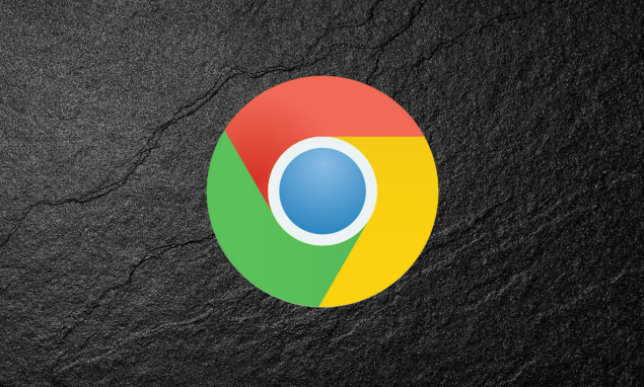
一、清除缓存和Cookies
1. 打开Google浏览器,点击右上角的菜单按钮(三条横线),选择“更多工具”>“清除浏览数据”。
2. 在弹出的窗口中,选择要清除的内容,包括浏览历史记录、缓存的图片和文件、Cookie及其他网站数据等,然后点击“清除数据”。
3. 清除完成后,关闭浏览器并重新打开,查看问题是否得到解决。
二、禁用不必要的扩展程序
1. 同样点击右上角的菜单按钮,选择“更多工具”>“扩展程序”。
2. 在扩展程序页面中,逐一禁用已安装的扩展程序,每次禁用后刷新页面,检查是否能够正常加载内容。
3. 如果发现某个扩展程序导致问题,您可以选择删除或暂时禁用该扩展程序。
三、检查网络连接
1. 确保您的设备已连接到稳定的网络,可以尝试切换到其他网络环境,如从Wi-Fi切换到移动数据网络,或者反之。
2. 检查路由器是否正常工作,尝试重启路由器。
3. 如果您使用的是代理服务器或VPN服务,请尝试关闭它们,因为这有时也会影响页面加载。
四、更新Google浏览器
1. 点击菜单按钮,选择“帮助”>“关于Google Chrome”。
2. 如果有可用的更新,浏览器会自动下载并安装。安装完成后,重新启动浏览器。
五、重置浏览器设置
1. 在地址栏中输入“chrome://settings/reset”,按回车键。
2. 在弹出的对话框中,选择“恢复设置到其原始默认值”,然后点击“重置设置”。
3. 重置过程可能需要几分钟时间,完成后浏览器将恢复到初始状态。
六、检查系统兼容性和安全性
1. 确保您的操作系统已更新到最新版本,以获得最佳兼容性和性能。
2. 运行杀毒软件和恶意软件扫描程序,确保您的计算机没有受到病毒或恶意软件的影响。
通过以上步骤,大多数情况下可以解决Google浏览器出现空白页无法加载内容的问题。如果问题仍然存在,建议联系Google支持团队或寻求专业的技术支持。希望这些方法能对您有所帮助!
神经拟态接口技术为渐冻症患者提供创作辅助,Chrome浏览器结合这一技术帮助患者通过神经接口进行创作,突破传统治疗的局限,改善生活质量。
2025-04-10
通过Chrome内置的恶意软件清理工具,用户可以有效检测并删除不受信任的扩展程序,防止恶意软件影响浏览安全,提高系统稳定性。
2025-04-01
Chrome浏览器自主实现数字夸克重组微内容,为用户提供更精准的内容推荐与定制化体验,提升用户浏览的个性化和互动性。
2025-04-16
了解如何通过Chrome浏览器查看并删除网页的存储数据,确保隐私保护并提升浏览器性能。
2025-03-31
减少广告插件的自动弹出,避免干扰用户浏览,提升网页的使用体验,使页面更加清爽和流畅。
2025-03-30
通过Chrome浏览器查看已启用的扩展程序的权限,确保浏览器的安全与功能需求。
2025-04-01
汇总谷歌浏览器的页面缩放快捷键,让你能够快速调整页面的显示大小,提高浏览舒适度。
2025-04-09
谷歌Chrome新增智能搜索功能,优化了搜索体验,使得用户能够更加快速、准确地找到所需内容,提升了浏览的便捷性。
2025-04-03
讲解如何开启Google Chrome浏览器的实验性功能,体验最新的技术与功能,提升浏览器的创新性和使用便捷性。
2025-04-13
优化谷歌浏览器中图像请求的顺序,有助于减少加载延迟,确保关键图像优先加载,提升页面显示速度。
2025-04-11
教程 指南 问答 专题
谷歌浏览器怎么设置下载pdf
2022-10-27
如何在Mac上安装谷歌浏览器
2022-12-22
chrome浏览器下载文件没反应怎么办
2022-09-10
谷歌浏览器怎么下载b站视频
2023-01-28
电脑上安装不了谷歌浏览器怎么回事
2023-03-30
在PC或Mac上加速Google Chrome的10种方法
2022-06-13
在Ubuntu上安装Chrome的最佳方式
2022-05-31
如何在 Android TV 上安装谷歌浏览器?
2022-05-31
如何在 Fire TV Stick 上安装 Chrome?
2022-05-31
如何在Kali Linux上安装Google Chrome浏览器?
2022-05-31

